Viele Methoden zur Datensicherung oder zur Sicherung einer kompletten Linux-Installation basieren auf dem Erstellen von Abbildern von Partitionen oder ganzen Festplatten. Diese Art der Sicherung ist zwar wirksam, aber oft zeitaufwendig und für Linux-Anfänger kompliziert. Glücklicherweise ist die Verwendung von Clonezilla zur Erstellung von Schnappschüssen kompletter Festplatten nicht die einzige Option, um eine Linux-Installation sicher zu sichern. Lernen Sie Deja Dup kennen: ein umfassendes System-Backup-Tool für Linux, das die Sicherung unter Linux einfacher macht als jemals zuvor. Es ermöglicht Anwendern, mühelos Backups zu erstellen, wiederherzustellen und sogar einen Zeitplan für automatische Abläufe festzulegen.
Installation
Die Installation von Deja Dup ist unkompliziert, da es sich um eines der populärsten Backup-Tools für Linux handelt. Es ist sogar möglich, dass das Programm bereits auf Ihrem System installiert ist. So überprüfen Sie, ob Deja Dup auf Ihrem System vorhanden ist:
Öffnen Sie ein Terminalfenster, geben Sie den Befehl deja-dup ein und drücken Sie Enter. Wenn sich ein Programmfenster öffnet, ist keine Installation notwendig. Falls nichts passiert, folgen Sie den Anweisungen unten, um das Tool zu installieren.
Ubuntu
sudo apt install deja-dup
Debian
sudo apt-get install deja-dup
Arch Linux
sudo pacman -S deja-dup
Fedora
sudo dnf install deja-dup
OpenSUSE
sudo zypper install deja-dup
Andere Linux-Distributionen
Benötigen Sie das Backup-Tool, aber Ihre Linux-Distribution ist nicht aufgeführt? Um dieses Tool auf anderen Linux-Distributionen zu installieren, gehen Sie zum Paketmanager, zum Softwarecenter (oder der Stelle, wo Sie üblicherweise Software für Ihre Linux-Distribution beziehen) und suchen Sie nach „deja dup“. Es ist sehr wahrscheinlich, dass es dort erscheint und Sie es herunterladen können. Finden Sie es nicht? Sie können auch die offizielle Website besuchen und es von dort aus installieren.
Lokale Sicherung auf einem Gerät
Deja Dup bietet die Möglichkeit, an verschiedenen Orten zu sichern, aber die schnellste Methode ist die lokale Sicherung. Öffnen Sie Ihr Anwendungsmenü, suchen Sie nach dem Backup-Tool und öffnen Sie es. Nach dem Start werden Sie verschiedene Optionen sehen. Diese sind: „Übersicht“, „Zu sichernde Ordner“, „Zu ignorierende Ordner“, „Speicherort“ und „Planung“.
Alle diese Optionen können angepasst und konfiguriert werden. Standardmäßig ist das Backup-Tool so eingestellt, dass es über das Internet oder an einem anderen Ort als dem PC sichert, speziell nicht im Home-Ordner. Davon wird zwar abgeraten, aber mit einigen Anpassungen ist die lokale Speicherung immer noch möglich.
Um ein lokales Backup zu starten, wählen Sie in der Seitenleiste links „Speicherort“. Wählen Sie dort aus, wie Ihre Backups durchgeführt werden sollen. Es ist ratsam, sie nicht im Ordner /home/ zu speichern, da das Backup-Tool standardmäßig das gesamte Verzeichnis sichert.
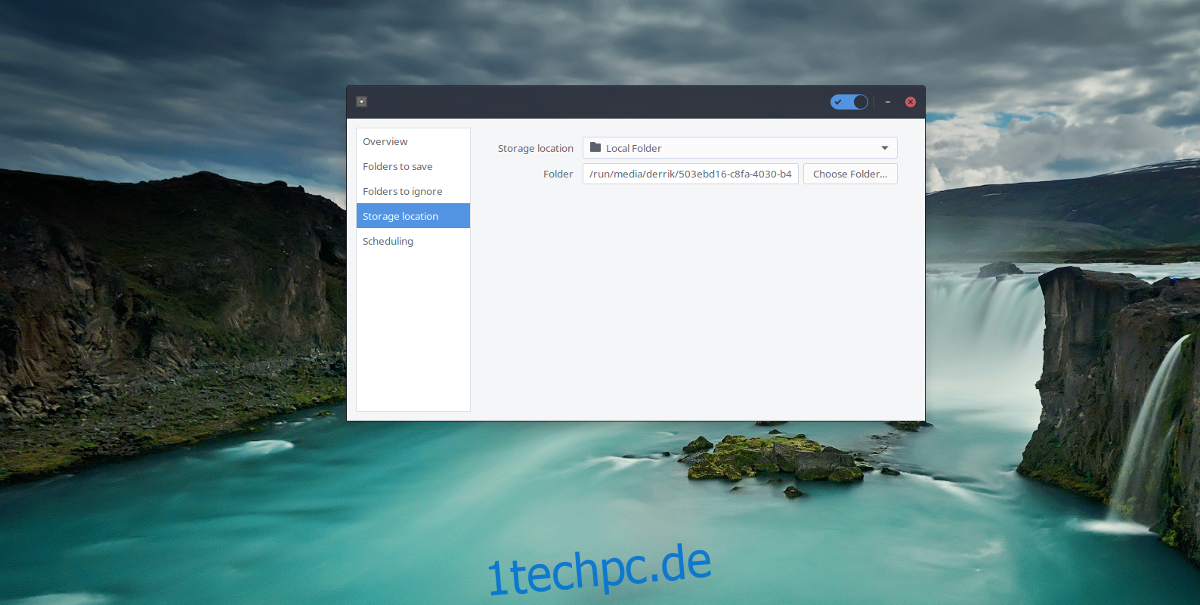
Verbinden Sie eine externe Festplatte oder einen USB-Stick mit Ihrem Linux-PC. Diese sollten automatisch in einem Ordner gemountet werden. Klicken Sie auf das Dropdown-Menü und wählen Sie „Lokaler Ordner“. Wählen Sie im Dateibrowser die externe Festplatte, den gemounteten USB-Stick oder den Speicherort des Ordners, NICHT /home/, um das Backup einzurichten.
Nachdem der Speicherort festgelegt wurde, klicken Sie im nächsten Schritt auf „Übersicht“ und dann auf „Jetzt sichern“. Dadurch startet Deja Dup das erste Backup an dem von Ihnen festgelegten Ort. Beachten Sie, dass dies einige Zeit dauern kann. Sobald die Sicherung abgeschlossen ist, schließen Sie die App.
Sichern über das Netzwerk
Die Verwendung von Deja Dup zur Sicherung auf einem lokalen externen Gerät ist möglich, aber nicht die einzige Anwendungsmöglichkeit. Tatsächlich ist es oft besser, Backups über eine Netzwerkverbindung zu erstellen, da Netzwerke in der Regel zuverlässiger und manchmal schneller sind, besonders wenn Sie einen langsamen USB-Anschluss haben.
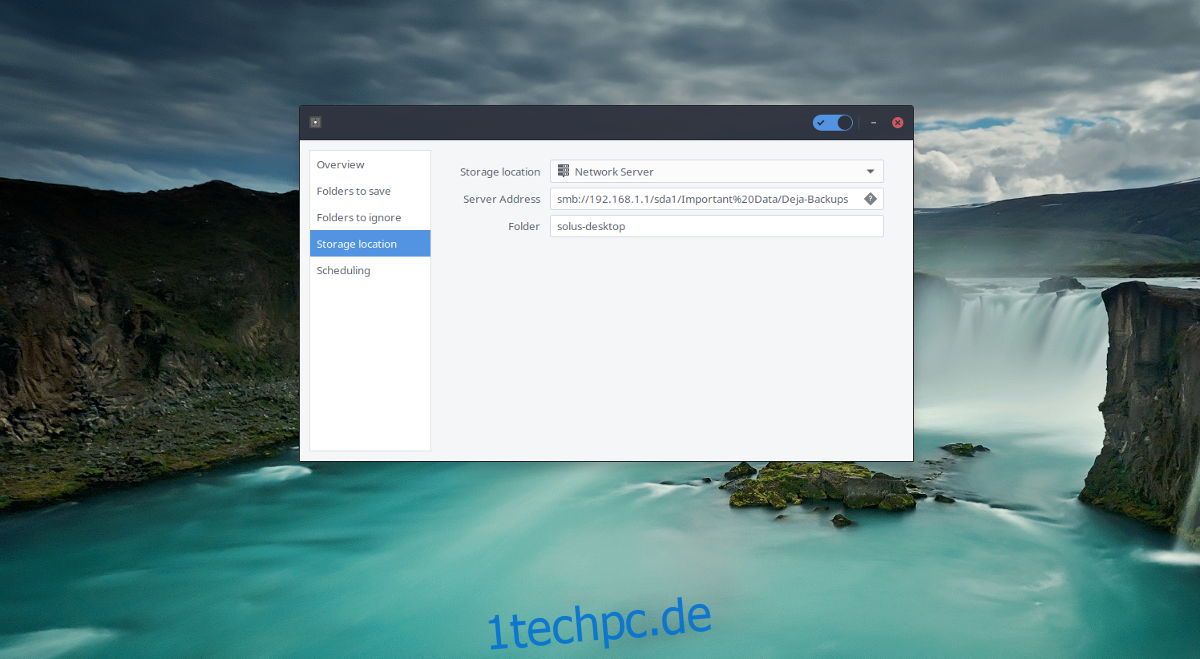
Um ein Netzwerk-Backup einzurichten, gehen Sie zu „Speicherort“ auf der linken Seite des Programms. Klicken Sie auf das Dropdown-Menü und wählen Sie „Netzwerkserver“.
Geben Sie den verwendeten Servertyp in das Feld ein:
protocol://server.ip.address
Deja Dup unterstützt verschiedene Netzwerkprotokolle, darunter: SMB, FTP, SFTP, NFS, SSH, DAV, DAVS und AFP.
Automatische Sicherung
Automatisierte Backups sind einer der herausragenden Vorzüge dieses Programms. Mit dieser Funktion ist es einfacher als je zuvor, den Überblick über Ihre Dateien zu behalten. So richten Sie ein geplantes Backup-System mit Deja Dup ein.
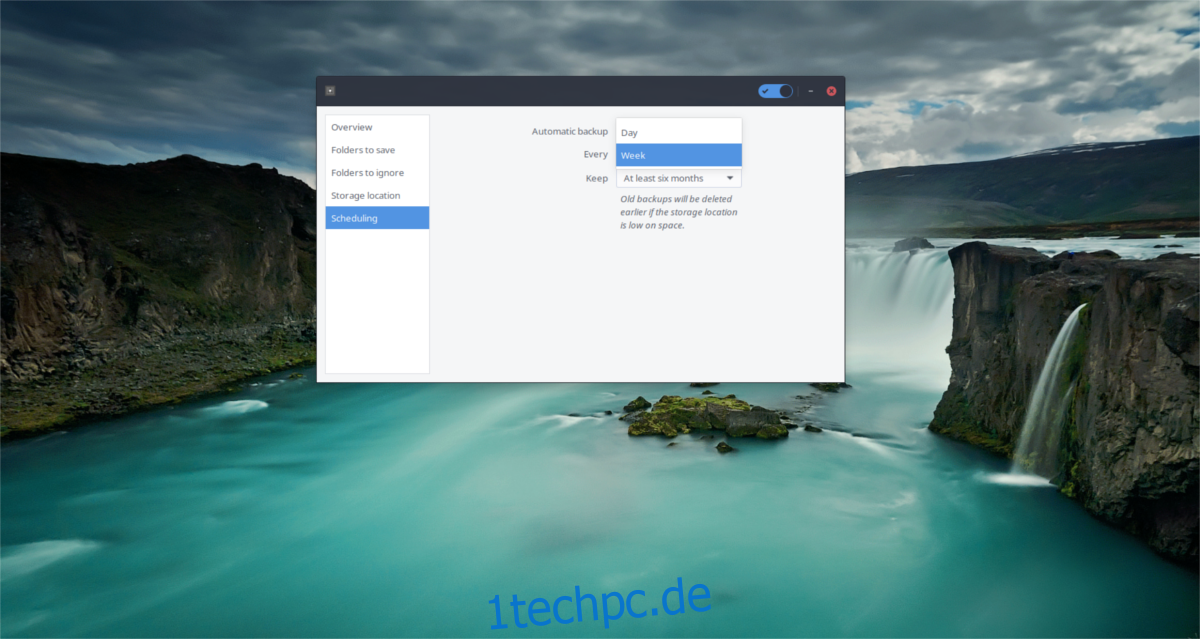
Stellen Sie zunächst sicher, dass Sie eine erste Sicherung erstellt haben. Dies ist notwendig, damit es einen Ausgangspunkt für die Wiederherstellung gibt. Gehen Sie dann zu „Planung“ und aktivieren Sie den Schieberegler, um geplante Sicherungen zu aktivieren.
Nach Aktivierung der Einstellung können Sie die Details des Backup-Zeitplans anpassen. Standardmäßig ist die Einstellung auf einmal pro Woche gesetzt. Passen Sie den Zeitplan mithilfe der Menüs nach Ihren Bedürfnissen an.
Wiederherstellung eines Backups
Deja Dup ist eine der einfachsten Lösungen für die Wiederherstellung von Backups unter Linux. Sie müssen sich nicht durch unzählige Menüs klicken. Das Wiederherstellen verlorener Dateien ist so einfach wie das Klicken auf die Schaltfläche „Übersicht“ auf der linken Seite und die Auswahl von „Backup wiederherstellen“. Nach dieser Auswahl durchsucht Deja Dup alle verfügbaren Backups und fordert Sie zur Eingabe des Passworts auf (wenn Sie Ihre Backups verschlüsselt haben).
Die Wiederherstellung kann einige Zeit in Anspruch nehmen, haben Sie Geduld. Die Dauer hängt von der Größe des Backups ab.